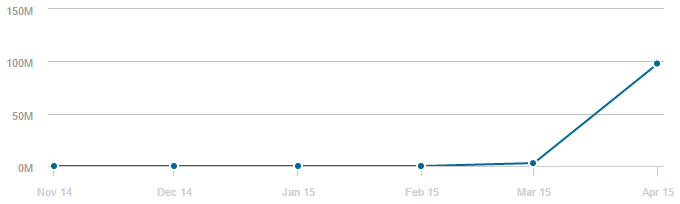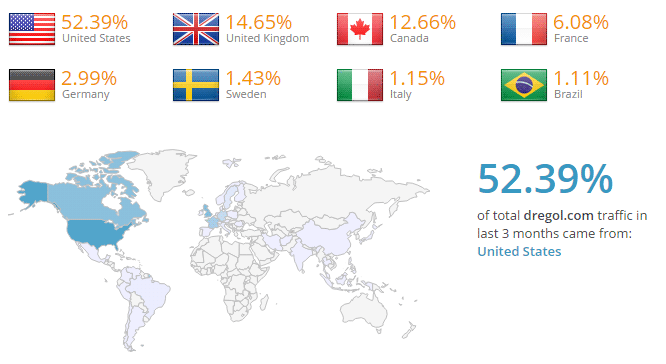Dregol (dregol.com) est un browser hijacker (un anglicisme qui veut dire « pirate de navigateur »), sa vocation est de s’installer comme une page de recherche en remplacement de votre homepage. Il vient modifier les paramètres de votre navigateur la plupart du temps suite à un téléchargement de logiciel gratuit et cible Firefox, Internet Explorer et Chrome.
Dregol essaye de prendre l’apparence de Google pour leurrer les internautes. Toutefois les similitudes ne vont pas plus loin. Les résultats présentés par Dregol sont complètement bidons puisqu’il vous présentera surtout des liens sponsorisés dans les premières positions des résultats qu’il affichera…
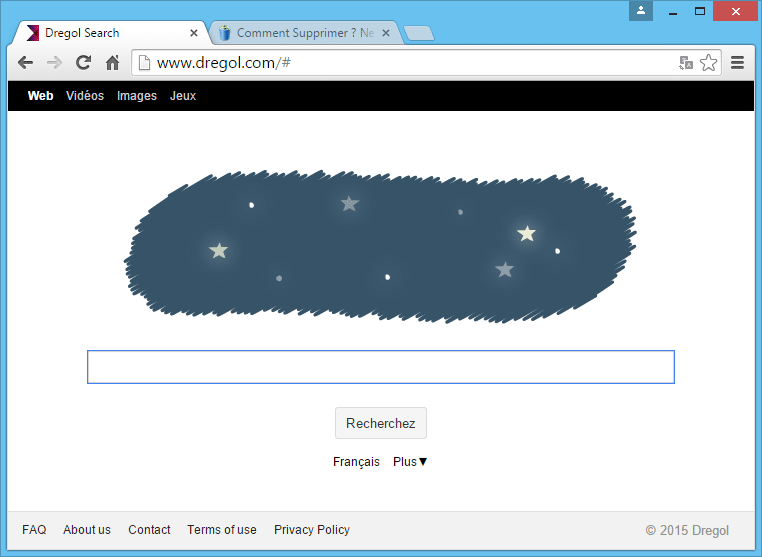
Lorsque vous installez une nouvelle application sur votre machine, vous devez systématiquement refuser toutes les propositions d’installation de logiciels supplémentaires que l’on vous fait. Car c’est généralement comme cela que Dregol et d’autres nuisibles infectent nos ordinateurs.
Notez que les pirates de navigateur comme Dregol.com se comporte de sorte à ce que que vous n’ayez plus la possibilité de changer manuellement, via les options de votre browser, les paramètres qu’ils ont changés. Un simple re-paramètrage du navigateur ne suffit généralement pas à se débarrasser de ce nuisible… c’est pourquoi nous avons mis à disposition des outils gratuits qui vous permettront de le supprimer totalement et définitivement.
La page Dregol.com a commencé a infecté des internautes fin Mars 2015. A la fin du mois d’Avril pas moins de 97 millions de personnes à travers le monde ont été touchées par cette page d’accueil indésirable.
Si les personnes les plus touchées sont les américains (plus d’une personne sur deux infectée se situe aux Etats-Unis), la France vient se positionner au 4ème rang des pays contaminés, derrière le Royaume-Uni et le Canada.
Si vous êtes concernés vous trouverez une procédure gratuit qui vous aidera à vous débarrasser définitivement de ce Dregol.

Comment supprimer Dregol.com ?
Supprimer Dregol.com avec AdwCleaner
AdwCleaner est un logiciel de nettoyage conçu pour effacer sans difficultés Dregol.com mais aussi les autres infections peut-être cachées dans votre système.
- Téléchargez AdwCleaner en cliquant sur le bouton bleu ci-dessous :
Téléchargez AdwCleaner - Double-cliquez sur adwcleaner.exe pour ouvrir l'utilitaire.
- Commencez par une analyse de votre PC en cliquant sur le bouton Scanner
- A la fin le scan est achevé, appuyez sur Nettoyer pour retirer les menaces.
- Rédémarrez votre machine si Adwcleaner vous le demande.
Supprimer Dregol.com avec ZHPCleaner
ZHPCleaner est un logiciel gratuit ne nécessitant pas d'installation développé pour lutter contre les browser hijacker et de nombreux programmes indésirables. Son premier objectif est donc d'éliminer les redirections des navigateurs et de détruire les nuisibles de votre PC.
- Désactivez temporairement Avast si cet antivirus est installé sur votre ordinateur.
- Cliquez sur le bouton bleu ci-après pour télécharger la dernière version de ZHPCleaner :
Téléchargez ZHPCleaner - Double-cliquez sur le fichier ZHPCleaner.exe afin de lancer ZHPCleaner.
- Acceptez la licence.
- Appuyez sur Scanner, puis une fois l'analyse terminée, appuyez sur Nettoyer.
- Appuyez sur Non si ZHPCleaner vous demande si vous souhaitez ouvrir son interface de réparation.
- Rédémarrez votre ordinateur dans le cas où l'utilitaire vous le suggère.
Supprimer Dregol.com avec MalwareBytes Anti-Malware
Malwarebytes Anti-Malware est un programme qui va effacer de votre ordinateur les malwares que des anti-virus classiques ne trouvent généralement pas (comme les adwares et les logiciels espions, entre autres). Si vous désirez être défendu contre ce type de virus, la version Premium de MalwareBytes Anti-Malware est un très bon investissement qui placera votre système à l'abri (le logiciel coûte 22.95 euros et vous pouvez protéger jusqu'à 3 de vos PC).
- Téléchargez MalwareBytes Anti-Malware :
Version Premium Version Gratuite (sans fonctionnalité de protection) - Double-cliquez sur le fichier téléchargé pour démarrer l'installation du programme.
- Appuyez sur le bouton orange Corriger Maintenant à droite de la mention Aucun examen n'a été réalisé sur votre système
- Dès que le scan est fini, appuyez sur Supprimer la selection.
- Rédémarrez votre ordinateur à la fin du scan si MalwareBytes Anti-Malware vous le propose.
Réinitialiser votre navigateur (si nécessaire)
Si vous voyez encore des traces de Dregol.com après avoir suivi l'ensemble des étapes de ce guide vous pouvez réinitialiser votre navigateur en effectuant la manipulation suivante :
- Démarrez Chrome et cliquez sur le bouton
 dans l'angle supérieur droit de la fenêtre du navigateur du navigateur.
dans l'angle supérieur droit de la fenêtre du navigateur du navigateur. - Allez en bas de la page et appuyez sur Afficher les paramètres avancés.
- Dirigez-vous encore tout en bas de la page et appuyez sur Réinitialiser les paramètres du navigateur.
- Cliquez à nouveau sur le bouton Réinitialiser.
- Démarrez Mozilla Firefox.
- Dans la barre d’adresse de Firefox tapez about:support.
- Sur la page qui s’affiche appuyez sur le bouton Réparer Firefox.

- Téléchargez ResetBrowser :
Télécharger ResetBrowser - Enregistrez le fichier resetbrowser.exe sur votre bureau et double-cliquez dessus.
- ResetBrowser vous détaille ce qu'il va faire précisément sur votre PC, cliquez sur Ok pour fermer la fenêtre.
- Appuyez sur Réinitialisez Internet Explorer et patientez.
- Lorsque ResetBrowser a terminé, cliquez sur Ouvrir Internet Explorer et vous devriez être débarrassé de Dregol.com
Remettre en place votre page d'accueil personnelle (si nécessaire)
- Démarrez Chrome puis cliquez sur le bouton
 en haut à droite du navigateur.
en haut à droite du navigateur. - Allez dans la rubrique Au démarrage, et cochez Ouvrir une page spécifique ou un ensemble de pages, puis cliquez sur Ensemble de pages.
- Supprimer/remplacer l’URL non désirée et cliquez sur OK.
- Dans la section Recherche, regardez si votre moteur habituel est bien selectionné, si ce n'est pas le cas cliquez sur Gérer les moteurs de recherche.
- Effacez les moteurs encore présents qui vous paraissent suspects en appuyant sur X lorsque vous survolez chacun d'entre eux.
- Appuyez sur Utiliser par défaut sur le moteur que vous souhaitez utiliser pour vos recherches.
- Démarrez votre navigateur et appuyez en même temps sur les touches Alt + O.
- Choisissez Options puis cliquez sur l’onglet Général et changez la Page d’accueil. Cliquez sur OK.
- Cliquez sur la loupe en haut à droite de votre navigateur, à gauche dans la zone de recherche.
- Sélectionnez Modifier les paramètres de recherche.
- S'il est toujours présent dans la liste, sélectionnez-le fournisseur de recherche que vous souhaitez effacer et cliquez sur Supprimer puis sur OK.
- Démarrez votre navigateur et appuyez simultanément sur les touches Alt + U.
- Sélectionnez Options Internet.
- Cliquez sur l’onglet Général et supprimer/remplacer la Page d’accueil. Cliquez sur OK.
- Appuyez une nouvelle fois sur les touches Alt + U, et sélectionnez Gérer les modules complémentaires.
- Cliquez sur Fournisseurs de recherche dans le menu sur la gauche, sélectionnez le moteur non désiré si ce dernier est toujours là et appuyez sur Supprimer.